Te-ai săturat să trebuiască să cauți prin magazinul Snap, magazinul Flatpak și feedul AppImage pentru a găsi aplicația pe care o vrei pe desktop-ul tău Linux? Vrei să fie mai ușor să le cauți pe toate trei simultan? Dacă da, verifică Chob! Este un instrument mic și ingenios care poate căuta în AppImage, Flatpak și Snap aplicația pe care o doriți, dintr-o singură mișcare!
În acest ghid, vom analiza cum să instalați Chob pe Linux. De asemenea, vom analiza cum să-l folosim pentru a ușura mult găsirea de software din Flatpak, AppImage și Snap.
Instalați Chob pe Linux
Există multe modalități de a instala aplicația Chob pe Linux. În prezent, dezvoltatorul are un pachet Deb , un binar Linux generic pre-construit și cod sursă. În această secțiune, vom trece peste toate modalitățile diferite de instalare a programului pe Linux.
Pentru a începe instalarea Chob pe Linux, deschideți o fereastră de terminal apăsând Ctrl + Alt + T sau Ctrl + Shift + T de pe tastatură. De acolo, urmați instrucțiunile din linia de comandă de mai jos care corespund distribuției Linux pe care o utilizați în prezent.
Ubuntu
Pe Ubuntu Linux, Chob este poate cel mai ușor de instalat, deoarece nu este nevoie să te încurci cu binarul generic sau cu codul sursă. În schimb, descărcați pachetul DEB și instalați-l.
Pentru a prelua pachetul Chob DEB pe computerul Ubuntu, utilizați următoarea comandă wget într-o fereastră de terminal.
wget https://github.com/MuhammedKpln/chob/releases/download/0.3.5/chob.deb
După descărcarea pachetului Chob DEB pe computerul Ubuntu, trebuie să apelați comanda dpkg pentru a instala pachetul în sistem.
sudo dpkg -i chob.deb
După instalare, este posibil să întâlniți erori în promptul terminalului. Pentru a remedia aceste erori, urmați ghidul nostru privind erorile de dependență Ubuntu .
Debian
Deoarece dezvoltatorul aplicației Chob are un pachet DEB disponibil pentru descărcare, este foarte ușor să funcționeze pe Debian. Pentru a începe instalarea, utilizați comanda wget pentru a descărca pachetul.
wget https://github.com/MuhammedKpln/chob/releases/download/0.3.5/chob.deb
Odată ce fișierul este descărcat pe computerul Debian Linux, utilizați comanda dpkg pentru a încărca pachetul pe sistem.
sudo dpkg -i chob.deb
După instalarea lui Chob pe Debian, este posibil să întâmpinați erori în promptul terminalului. Pentru a remedia aceste erori, urmați ghidul nostru pentru corectarea problemelor de dependență Debian .
Binar Linux generic
Dacă nu utilizați Ubuntu sau Debian, singura modalitate de a face Chob să funcționeze fără prea multă agitație este cu binarul generic. Din fericire, nu este complicat, deoarece binarul este un singur fișier care trebuie plasat în /usr/bin /.
Pentru a pune mâna pe cea mai recentă versiune binară a Chob pe Linux, utilizați următoarea comandă wget de mai jos.
wget https://github.com/MuhammedKpln/chob/releases/download/0.3.5/chob-linux
După descărcarea binarului, va trebui să-l redenumiți din „chob-linux” în „chob”. Pentru a face acest lucru, utilizați următoarea comandă mv .
mv chob-linux chob
Odată ce fișierul este redenumit, instalați binarul generic Linux în /usr/bin/ cu comanda mv .
sudo mv chob /usr/bin/
În cele din urmă, faceți Chob utilizabil pe computerul dvs. Linux, actualizând permisiunile prin chmod .
sudo chmod +x /usr/bin/chob
Construire de la sursă
În timp ce binarul generic Linux ar trebui să facă treaba pentru majoritatea utilizatorilor Linux, un anumit segment al comunității preferă să-și compileze software-ul din codul sursă.
Pentru a începe compilarea codului sursă, trebuie să instalați NPM, Git și Yarn. Deschideți o fereastră de terminal apăsând Ctrl + Alt + T sau Ctrl + Shift + T și urmați instrucțiunile de instalare din linia de comandă care corespund distribuției dvs.
Ubuntu
sudo apt install git npm sudo npm install -g yarn
Debian
sudo apt install git npm sudo npm install -g yarn
Arch Linux
sudo pacman -S git npm yarn
Fedora
sudo dnf install npm git
sudo npm install -g yarn
OpenSUSE
sudo zypper install git npm10 sudo npm install -g yarn
Linux generic
Pentru a construi Chob pe Linux, trebuie să instalați NPM și Git. De acolo, instalați Yarn prin NPM cu comanda de mai jos.
sudo npm install -g yarn
După instalarea NPM, Git și Yarn pe computerul dvs. Linux, este timpul să începeți compilarea. Folosind comanda git clone , luați cel mai recent cod sursă Chob.
clona git https://github.com/MuhammedKpln/chob.git
Odată ce aveți codul sursă Chob, construiți software-ul.
cd chob npm instalează && fire
Cum se folosește Chob
Utilizarea Chob este foarte ușoară. Pentru a o accesa, deschideți o fereastră de terminal apăsând Ctrl + Alt + T sau Ctrl + Shift + T și executând comanda chob –help .
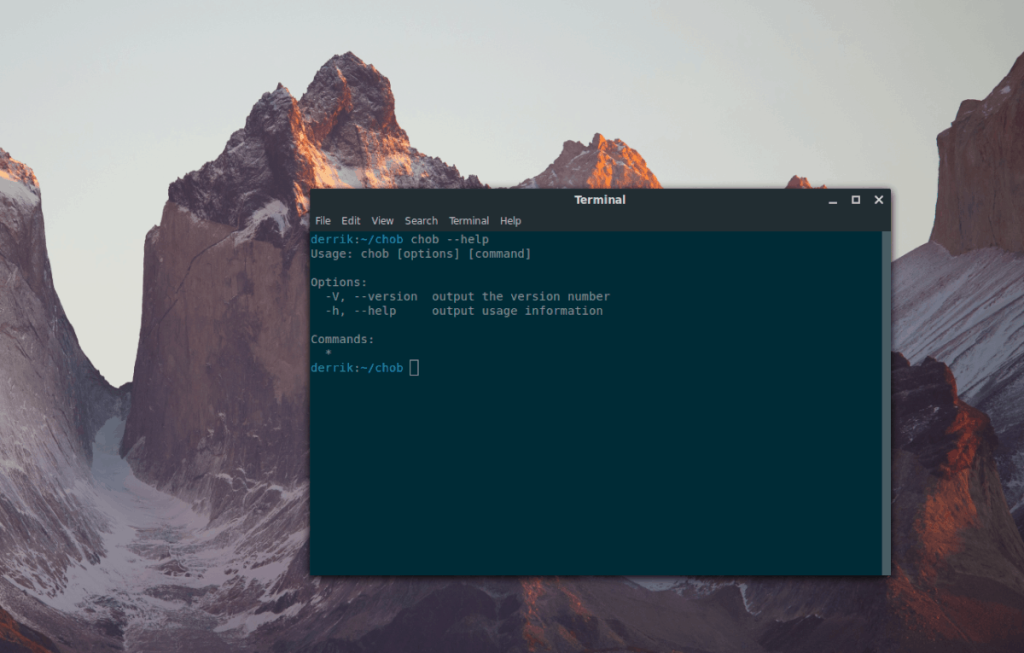
chob --ajutor
Pentru a utiliza chob pentru a găsi un program în magazinul Snap, magazinul Flatpak Flathub sau ca AppImage, urmați instrucțiunile pas cu pas de mai jos.
Pasul 1: Executați comanda chob alături de o interogare de căutare. De exemplu, pentru a găsi browserul Chromium, ați face:
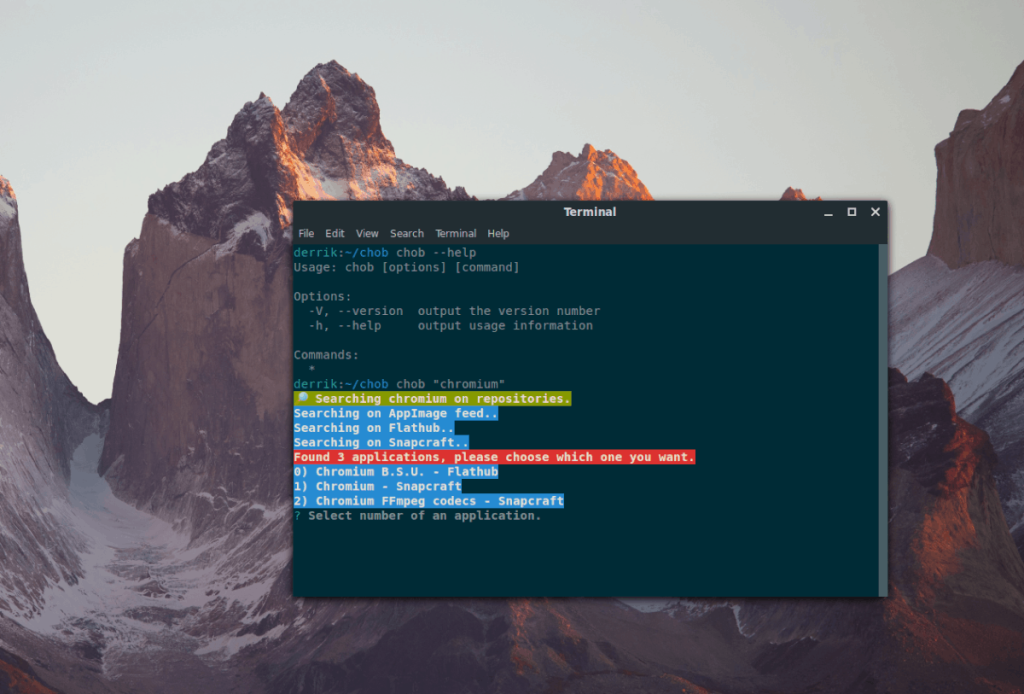
chob "crom"
Pasul 2: Privește lista cu rezultatele căutării din terminal. Apoi, selectați un număr de pe tastatură pentru a încărca instantaneu pagina pe Snap, AppImage etc.
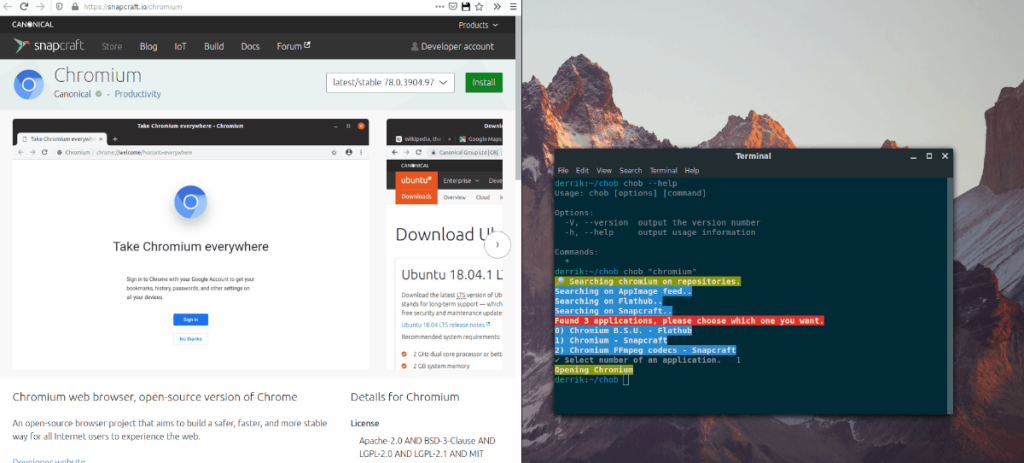
Tine minte! Puteți căuta Chob pentru orice aplicație cu:
chob "nume aplicație"

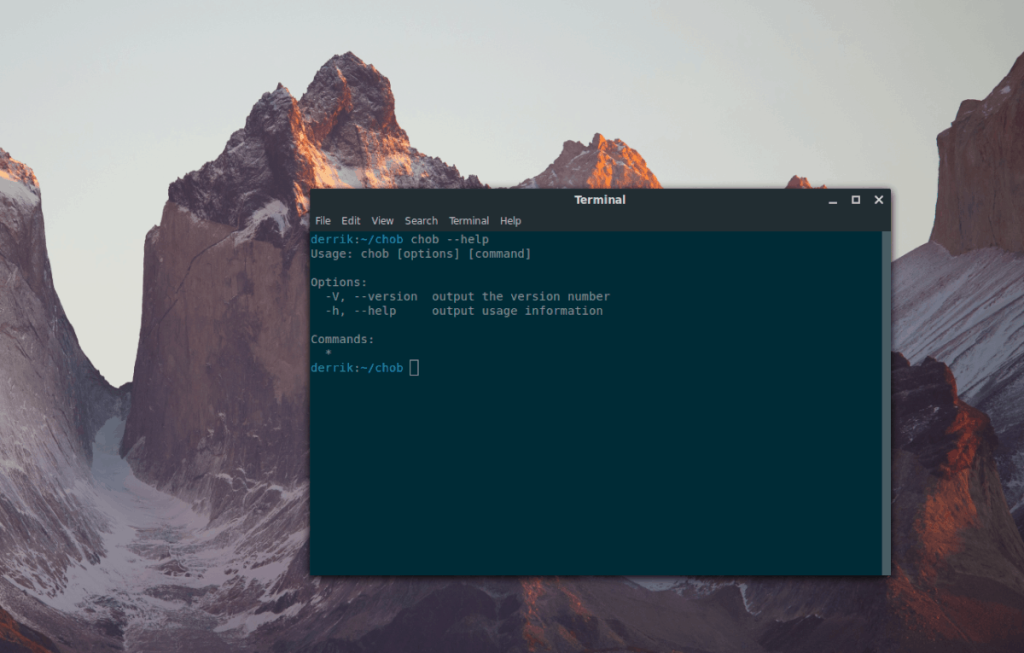
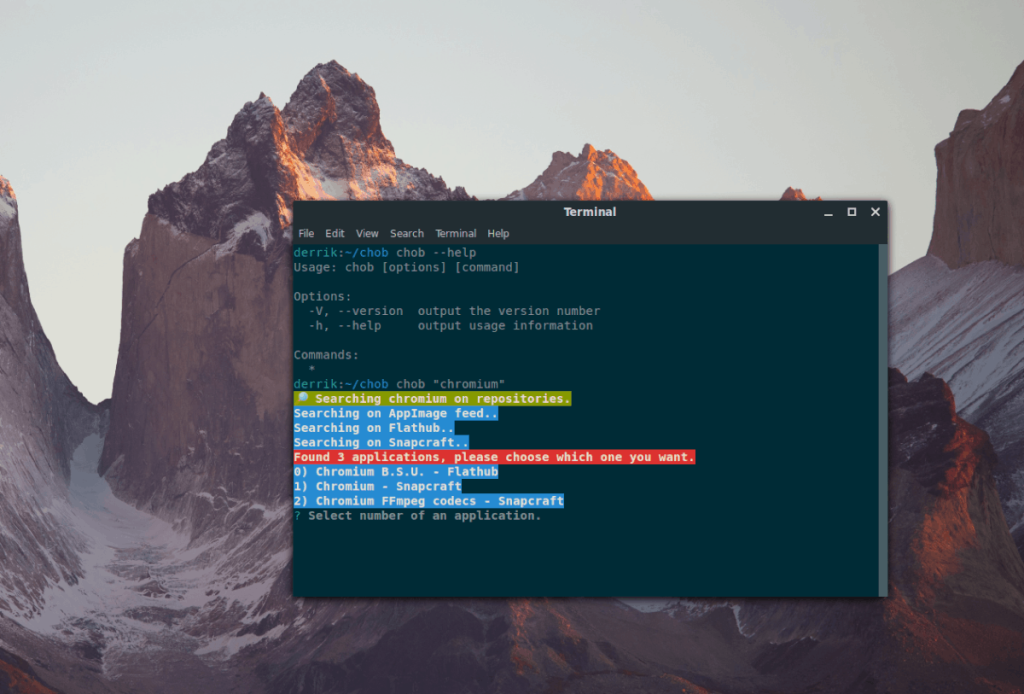
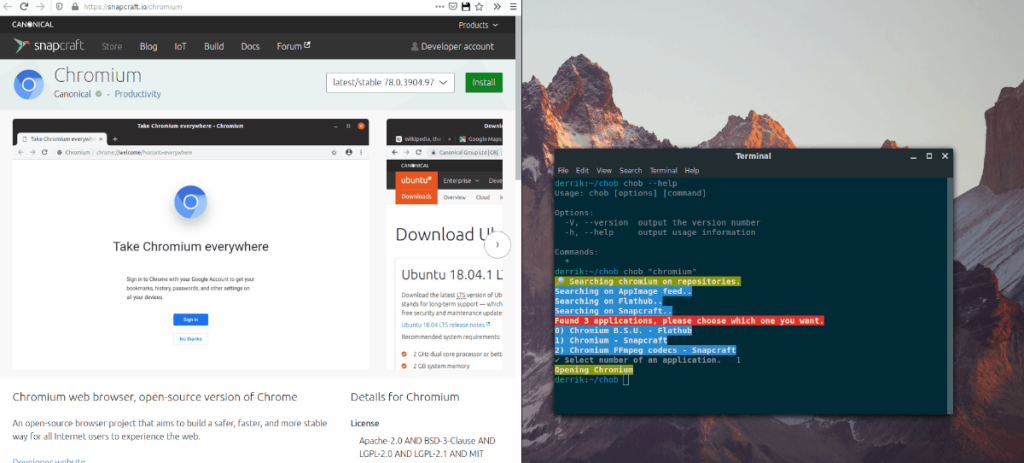



![Descarcă FlightGear Flight Simulator gratuit [Distrează-te] Descarcă FlightGear Flight Simulator gratuit [Distrează-te]](https://tips.webtech360.com/resources8/r252/image-7634-0829093738400.jpg)




